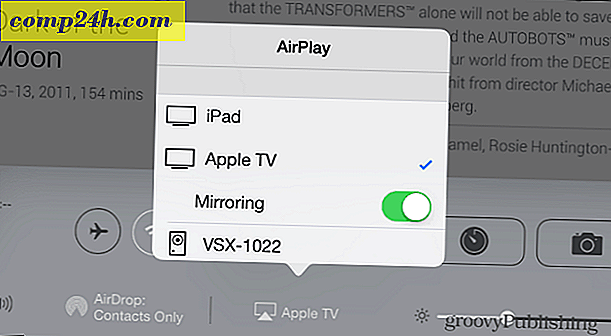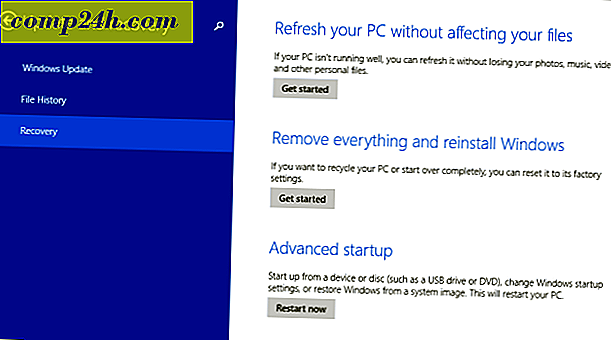Dropbox'a iPhone ve iPad Fotoğraflarını Otomatik Olarak Yükleme
Apple, iPhone ve iPad fotoğraflarını buluta yedeklemek için iCloud'u kullanmanızı tercih etse de, Dropbox kullanıcıları, fotoğraflarınızı ve videolarınızı Dropbox hesabınıza yedeklemek için Kamera Yükleme adlı bir özelliği etkinleştirebilir. Şahsen, tüm makinelerimde ve cihazlarda Dropbox'ım olduğu için, tüm mobil fotoğraflarımı / videolarımı Crashplan ile yedekledikleri ve daha sonra Picasa'mda işledikleri PC'mdeki Dropbox klasörüne merkezi olarak yedekleyip kopyalamak için kullandığım süreç budur. düzenleme / etiketleme / arşivleme için arşiv. Brian her gün bana anlatsa da… Fotoğraflarımı yedeklemek için OneDrive kullanmalıyım, Dropbox benim için çalışıyor.
İPhone ve iPad cihazlarında Dropbox'a Kamera Yükleme nasıl etkinleştirilir.
İPhone / iPad'inizde Dropbox'ı açın. Ayarlar, Kamera Yükleme'ye dokunun .
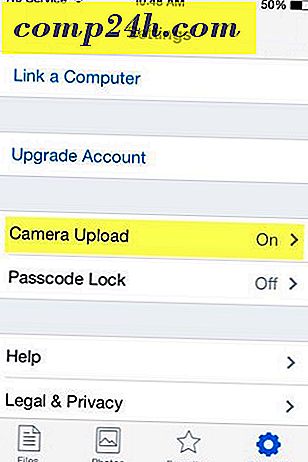
Etkinleştirmek için Kamera Yükleme'ye dokunun . Arka Plan Yüklemesi de etkinleştirilmeli, böylece dosyalarınızı yedeklemek için Dropbox'ı açmanız gerekmeyecektir.
Başlangıçta, Hücresel Verileri Devre Dışı Bırak'ı devre dışı bırakmak isteyebilirsiniz, böylece Dropbox yalnızca WiFi'ye bağlı olduğunuzda fotoğraf yükler. Ancak, mobil planınızda veri yazmayı bırakmazsanız, aşağıda yaptığım gibi Hücresel Veri Kullan seçeneğini etkinleştirmekten çekinmeyin. Şahsen sınırsız bir planım var, bu yüzden birkaç konser yakmak büyük bir sorun değil.

Dropbox'a yüklenen dosyalar, Dropbox hesabınıza senkronize edilen tüm cihazlarda Dropbox klasörünüzün kökündeki Camera Uploads klasörüne yerleştirilecektir.
Tüm fotoğraflarınızın Dropbox'a yedeklenmiş olmasının bir yan avantajı, Dropbox Fotoğraf Galerilerini kolayca oluşturabilmektir. Özellikle hızlı bir şekilde birkaç fotoğraf çekmeyi aile ve arkadaşlarınızla paylaşmak istiyorsanız, hızlı ve kolay bir süreçtir.
Bir Dropbox ipucu var mı? Aşağıda bir yorum bırakın! Her ne kadar Dropbox ipuçları ve püf noktaları ton olsa da, gelecekteki Dropbox makaleleri için her zaman yeni bir açı arıyoruz.